Az Outlook Web App beállításokat a mobilkészülék
Az Outlook Web App rendelkezésre álló lehetőségek minden mobil eszköz
Ahhoz, hogy a beállításokat a mobil eszköz, érintse meg az Advanced. majd a „Beállítások” menüpontot.
Miután a szükséges módosításokat, kattintson a Mentés vagy érintés. A módosítások mentéséhez és zárja be a beállítások. Hogy visszavonja a változtatásokat, akkor hagyja a beállítások oldalon, vagy kattintson a Mégse gombra.
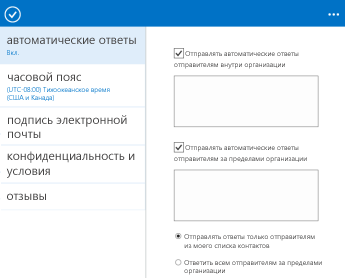
automatikus válaszokat
Ha már létrehozott automatikus válaszokat, azok paramétereit itt fog megjelenni. Ellentétben a mobil válaszok Outlook vagy az Outlook Web App egy asztali számítógép vagy laptop automatikusan fogadja a mobil eszköz nem tudja beállítani a kezdési és befejezési idő. Ha az értékek a kezdő és befejezési időpontja, azok továbbra is működnek, de nem jelenik meg itt.
időzóna
Állítsa be az időzónát itt.
E-mail aláírás
Ha létrehozott e-mail aláírás az Outlook Web App az asztalon vagy a laptop, akkor itt fog megjelenni. Használhatja ezt az aláírást, vagy hozzon létre egy mobil. Ha létrehoz egy mobil aláírás, akkor lehet használni az aláírás helyett alapértelmezés szerint üzenetet küld a mobil eszközön.
A rendelkezésre álló lehetőségek az Outlook Web App az iPhone, az Outlook Web App iPad és az Outlook Web App for Android
Ha az Outlook Web App az iPhone, az Outlook Web App iPad és Android OWA álló további lehetőségeket.
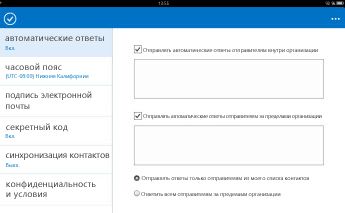
Biztonsági kód
A titkos kód védi a postafiókot. Egy szervezet rendszergazdája kell állítani a biztonsági kódot. A titkos kód párosul a felhasználónév és jelszót kell megadni (a kezdeti telepítés során az alkalmazás) gyors hozzáférést biztosít a fiókjába.
kapcsolatok szinkronizálása
Offline mappák
Alapértelmezésben a mappát „Beérkezett üzenetek”, „Vázlatok”, „Kapcsolatok”, „naptár” és öt üzenet mappák korábban már használt, szinkronizált offline hozzáférést. Ami szinkronizált mappa, attól függően, hogy milyen gyakran fordulnak őket. Azt is megadhatja a beállításokat legfeljebb öt üzenetet mappák szinkronizálása. az Ön által kiválasztott mappa cserélje le azokat, akkor automatikusan szinkronizálásra kerülnek.
Hogy megtanulják, hogyan kell beállítani az Outlook Web App for iPhone vagy az Outlook Web App iPad, lásd. Az Outlook Web App oldal iPhone az Apple Store vagy az Outlook Web App iPad az Apple Store-ban.
Ahhoz, hogy megtanulják, hogyan kell telepíteni az Android OWA, lásd. Az Outlook Web App oldal az Android Play Store.
Ha szeretne többet megtudni OWA Androidra, olvassa el a blog bejegyzést, amely leírja az Outlook Web App for Android.
Azok a paraméterek, amelyek nem érhetők el a mobil eszközön
Nem minden rendelkezésre álló lehetőségek az Outlook Web App egy asztali számítógép vagy laptop áll rendelkezésre, ha az Outlook Web App egy mobil eszközön. A beállítások eléréséhez, akkor be kell jelentkeznie fiókjába egy asztali vagy laptop.
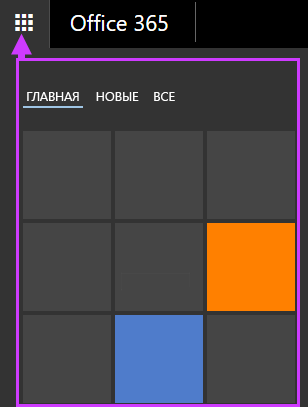
Az oldal tetején kattintson a Beállítások, majd a Beállítások parancsra.
Outlook Web App beállításokat kell konfigurálni a asztali számítógép vagy laptop:
fiók beállításait;
változtassa meg a fiók jelszavát;
Szabályait a „Bejövő” mappában;